Samsung primero trajo a sus usuarios un modo nocturno a nivel de sistema en Android 9 Pie con la primera versión de One UI, pero cuando Google agregó el modo oscuro al sistema central de Android con Android 10, Samsung se ajustó para usar la versión de Google en lugar. Si bien el modo oscuro en la mayoría de los teléfonos es solo un simple interruptor para encenderlo y apagarlo, Samsung agrega una función de programación que puede activar automáticamente el modo oscuro al atardecer, o en una hora predeterminada, y luego volver a apagarlo al amanecer. Así es como lo habilita y configura.
Cómo habilitar el modo oscuro en teléfonos Samsung Galaxy con One UI 2.0
- Abierto Configuraciones desde la pantalla de inicio.
- Grifo Monitor.
-
Palanca Oscuro en la parte superior para cambiar al modo oscuro.
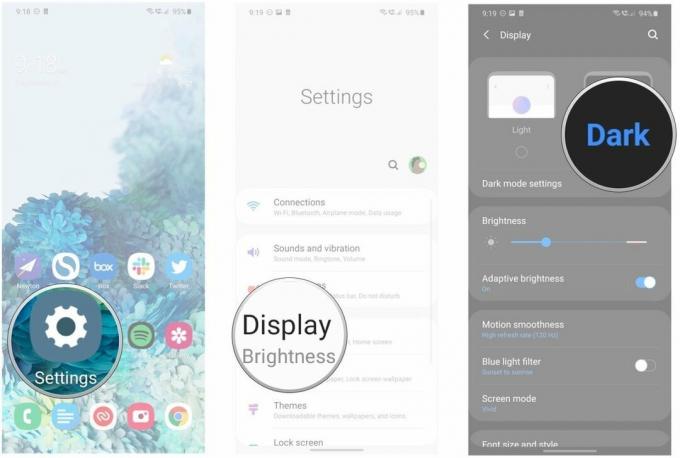 Fuente: Harish Jonnalagadda / Android Central
Fuente: Harish Jonnalagadda / Android Central - Grifo Configuración del modo oscuro para personalizar la configuración del modo oscuro.
-
Palanca Enciende según lo programado a En si desea programar el modo oscuro desde el atardecer hasta el amanecer. Si desea que el modo oscuro esté habilitado todo el tiempo, deje esta configuración desactivada.
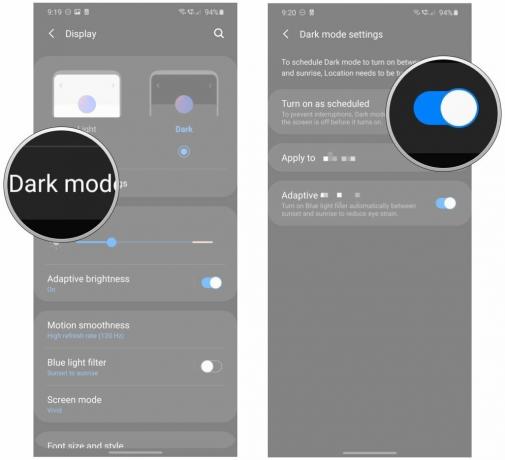 Fuente: Harish Jonnalagadda / Android Central
Fuente: Harish Jonnalagadda / Android Central
Cómo habilitar el modo nocturno en teléfonos Samsung Galaxy con una interfaz de usuario
- Abre tu teléfono Configuraciones.
- Desplácese hacia abajo y toque Monitor.
-
Buscar Modo oscuro o Modo nocturno y toca la palanca para activar el modo nocturno de inmediato.
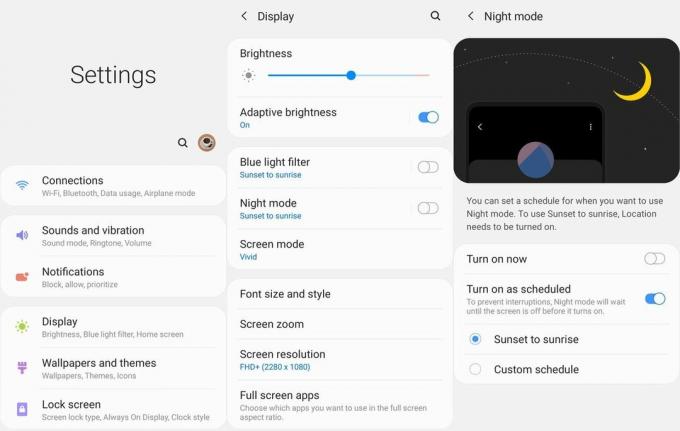 Fuente: Android Central
Fuente: Android Central - Para configurar el modo nocturno, toque el texto en sí en lugar de alternar.
- Puede configurar el modo nocturno para que se active automáticamente en un horario personalizado o dejar que se active desde el atardecer hasta el amanecer.
Para un acceso más fácil al modo nocturno, también puede agregar un interruptor rápido en el panel de notificaciones. Personalmente, prefiero mantener el modo oscuro activado todo el día, toda la noche, pero si prefieres una interfaz de usuario brillante durante el día, cuando usando su teléfono en una tarde soleada, es bastante fácil apagarlo o programarlo para que no lo haga durante el día horas. Con suerte, Google llegará a robar las opciones de programación de Samsung para el modo oscuro para futuras versiones de Android, pero al menos podemos conseguirlo en los teléfonos Galaxy ahora mismo.
¿Qué teléfono tiene?
Si su teléfono ejecuta One UI 2 (Android 10), verá el modo oscuro como el nombre de esta función en los menús de Configuración y Configuración rápida. El modo oscuro de Android 10 también se puede usar para activar temas oscuros en muchas aplicaciones de Android, mientras que el modo nocturno de Android 9 no es tan completo.
Si su teléfono ejecuta One UI (Android 9 Pie), esta función aparecerá en la lista como modo nocturno y solo se garantiza que cambiará las aplicaciones y los menús del sistema de claro a oscuro. Los pasos serán los mismos en ambas versiones, la única diferencia es el nombre y su impacto en las aplicaciones de terceros.
Andrew Martonik
Andrew es el editor ejecutivo de Android Central en EE. UU. Ha sido un entusiasta de los dispositivos móviles desde los días de Windows Mobile y ha cubierto todo lo relacionado con Android con una perspectiva única en AC desde 2012. Para sugerencias y actualizaciones, puede comunicarse con él en [email protected] o en Twitter en @andrewmartonik.
